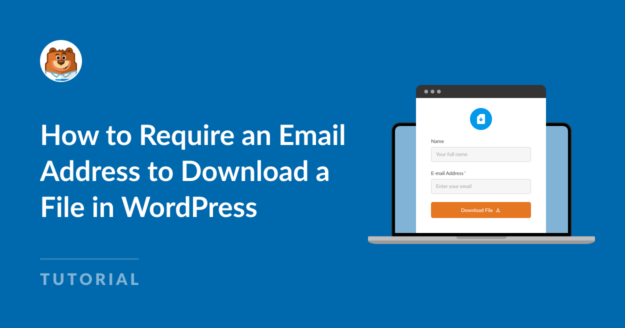Résumé de l'IA
Ne serait-il pas formidable de demander aux utilisateurs de communiquer leur adresse électronique avant de télécharger un fichier à partir de votre site WordPress ?
Encourager les utilisateurs à partager leur adresse e-mail en échange du téléchargement d'un fichier depuis votre site WordPress est un excellent moyen d'élargir votre liste d'e-mails et d'établir des liens précieux avec votre public.
Bien que le populaire plugin Email Before Download soit largement utilisé pour collecter des emails avant un téléchargement, ce n'est pas la solution la plus intuitive. Mon objectif dans ce guide est de vous présenter une alternative plus simple.
Pourquoi exiger des adresses électroniques pour les téléchargements de fichiers ?
En exigeant des adresses électroniques pour les téléchargements de fichiers, vous pouvez bénéficier d'une multitude d'avantages qui peuvent vous aider à vous développer et à vous rapprocher de votre public :
- Augmentation de votre liste d'adresses électroniques : En exigeant des adresses électroniques pour le téléchargement de fichiers, vous pouvez enrichir votre liste d'adresses électroniques avec des personnes qui ont montré un intérêt réel pour votre contenu.
- Suivi des interactions avec les utilisateurs : Le suivi de l'engagement des utilisateurs vous permet de mieux comprendre ce qui intéresse votre public et d'adapter votre stratégie de contenu en conséquence.
- Améliorer vos efforts de marketing : Avec les adresses électroniques en main, vous pouvez créer des campagnes de marketing par courriel ciblées basées sur les fichiers téléchargés par les utilisateurs, ce qui leur apporte encore plus de valeur.
- Entretenir les relations avec les abonnés : En envoyant des courriels à vos abonnés, vous pouvez leur proposer un contenu personnalisé, des offres exclusives et des mises à jour opportunes qui les incitent à rester fidèles à votre marque.
Pour demander un email avant les téléchargements, vous pouvez facilement mettre en place un formulaire en utilisant WPForms et le modèle de formulaire de téléchargement de contenu.
Collecter des e-mails pour les téléchargements de fichiers maintenant
Comment exiger des adresses électroniques pour les téléchargements de fichiers ?
Suivez les étapes ci-dessous pour mettre en place un formulaire de téléchargement de fichier avec un champ d'adresse email obligatoire en utilisant le plugin WPForms.
- Étape 1 : Installation et activation de WPForms
- Étape 2 : Utilisation du modèle de formulaire de téléchargement de contenu
- Étape 3 : Configuration des notifications par courrier électronique pour les entrées de formulaire
- Étape 4 : Ajouter le lien de téléchargement sur votre page WordPress
- Étape 5 : Édition du message de confirmation après le téléchargement
- Étape 6 : Affichage du formulaire sur votre site WordPress
- FAQ sur l'obligation d'envoyer un courrier électronique pour le téléchargement de fichiers
Étape 1 : Installation et activation de WPForms
WPForms est un plugin de construction de formulaire convivial pour WordPress qui vous permet de créer n'importe quel type de formulaire. Cela inclut les formulaires de téléchargement de fichiers qui demandent aux utilisateurs de fournir leur adresse e-mail avant le téléchargement.
Le plugin est livré avec une large gamme de modèles prédéfinis, ainsi qu'une variété d'addons pour améliorer vos formulaires d'inscription. Il offre également un excellent support client et de la documentation pour s'assurer que vous avez une expérience de construction de formulaire sans problème.

Prêt à démarrer avec WPForms ? Très bien ! Consultez ce guide sur l 'installation d'un plugin sur WordPress.
Ensuite, suivez ces étapes simples pour demander des adresses électroniques pour les téléchargements de fichiers à l'aide du modèle de formulaire de téléchargement de contenu.
Étape 2 : Utilisation du modèle de formulaire de téléchargement de contenu
Commençons à créer votre formulaire ! Depuis votre tableau de bord, allez sur WPForms et cliquez sur le bouton Ajouter un nouveau pour commencer à créer votre formulaire.

Choisissez un nom pour votre formulaire qui reflète son objectif, puis sélectionnez le modèle de formulaire de téléchargement de contenu dans la gamme d'options pour faciliter le processus.
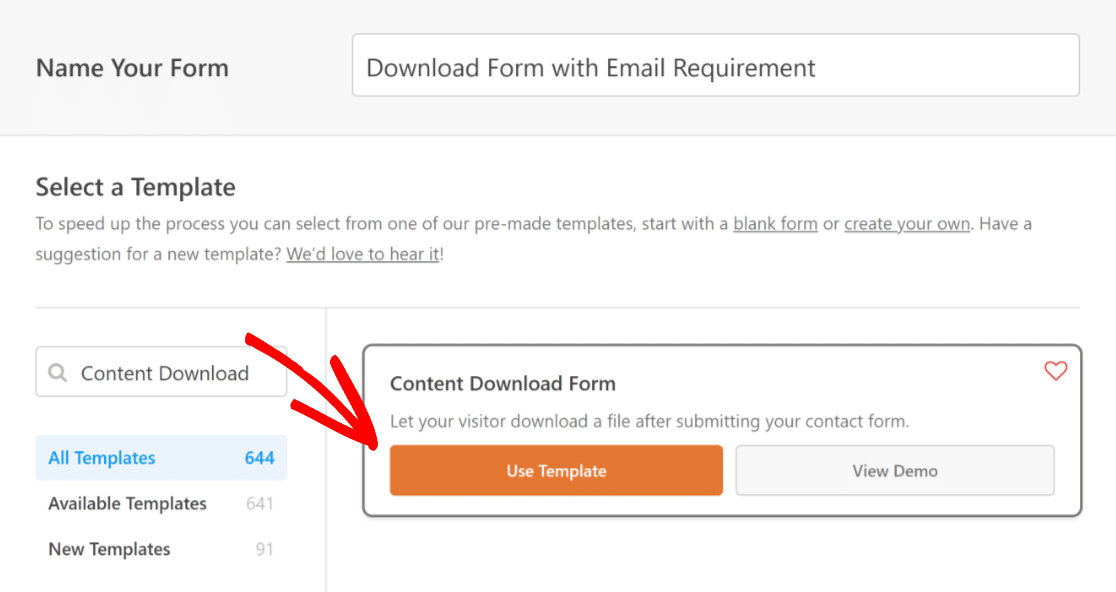
Après avoir sélectionné le modèle, WPForms va faire sa magie et ouvrir l'interface de construction de formulaire, où vous pouvez prévisualiser votre formulaire sur le côté droit.
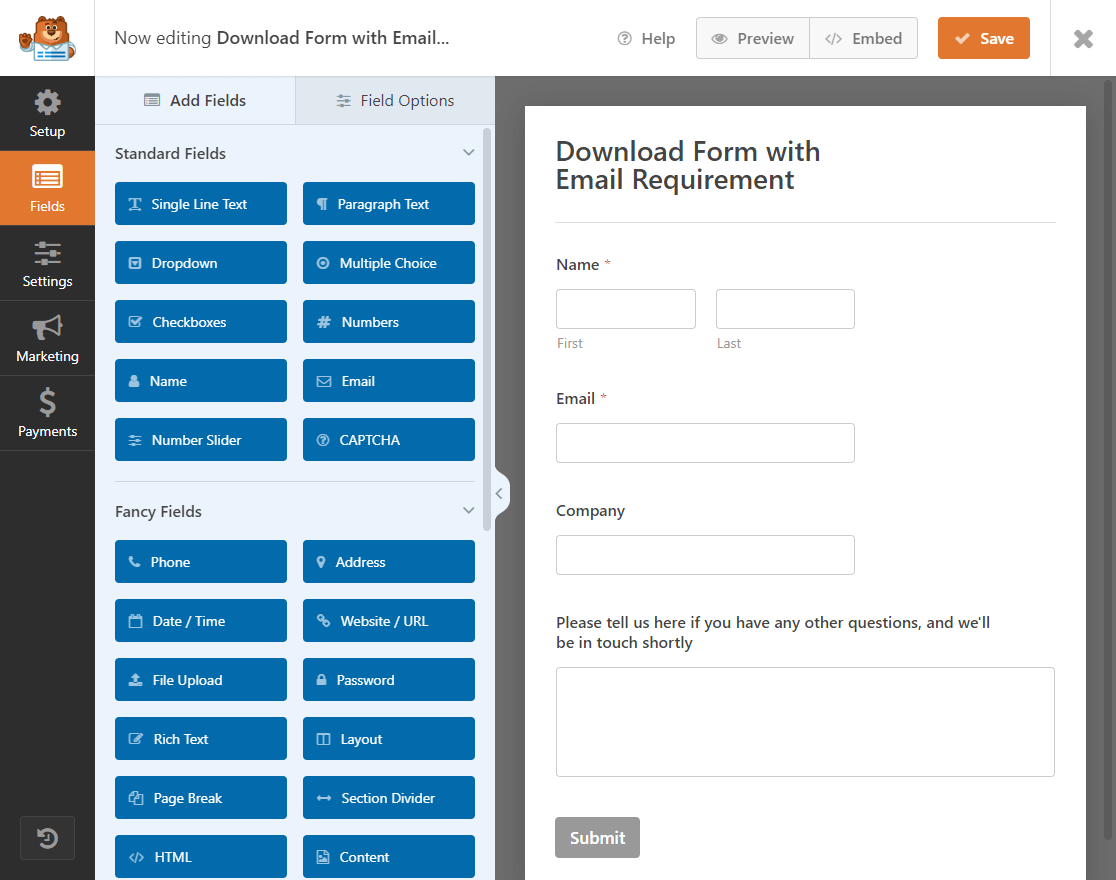
Ici, vous pouvez ajouter, modifier, supprimer ou repositionner n'importe quel champ en cliquant simplement dessus. Par défaut, le modèle de formulaire de téléchargement de contenu rendra le champ email obligatoire.
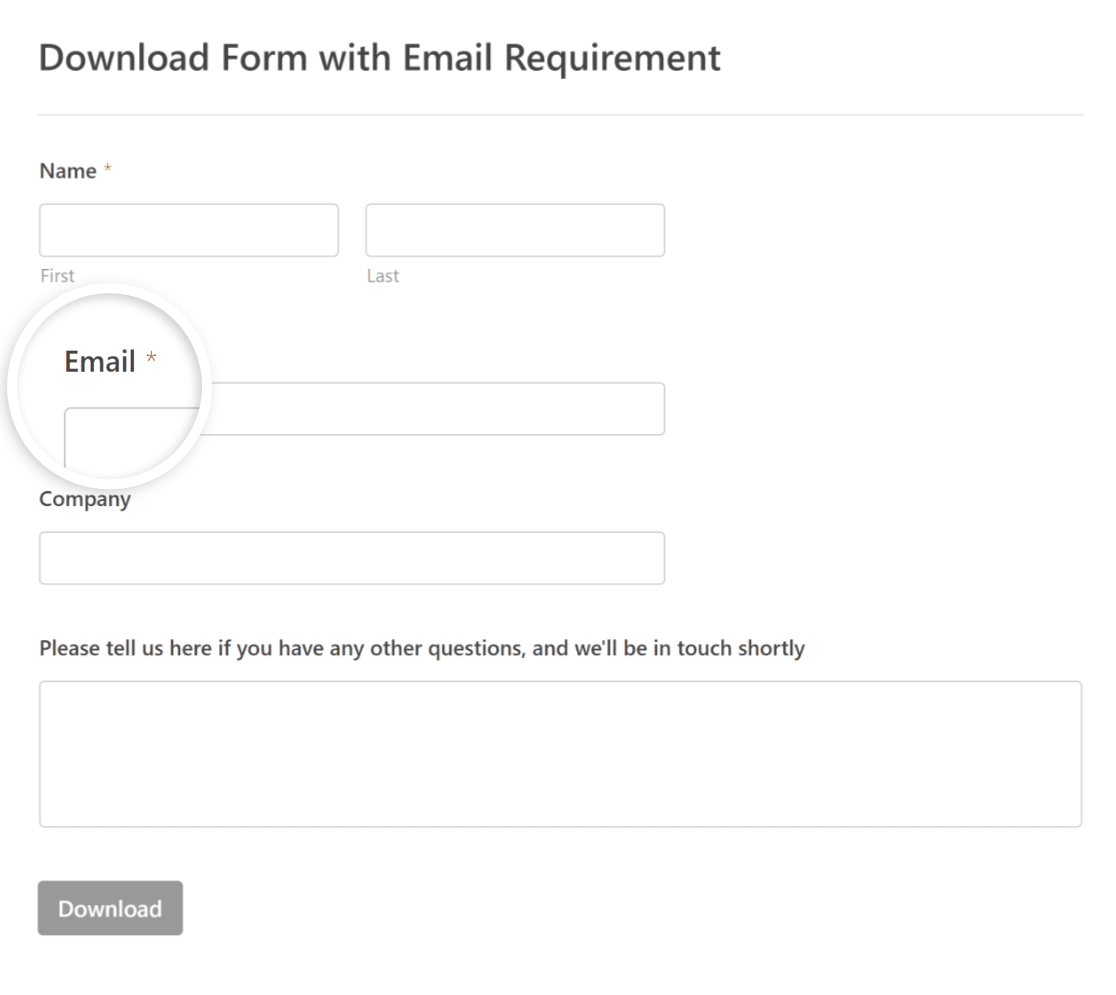
Si vous créez un nouveau formulaire de contact, vous pouvez activer cette option manuellement en cliquant sur Email, puis en allant dans Options de champ et en la marquant comme Obligatoire.
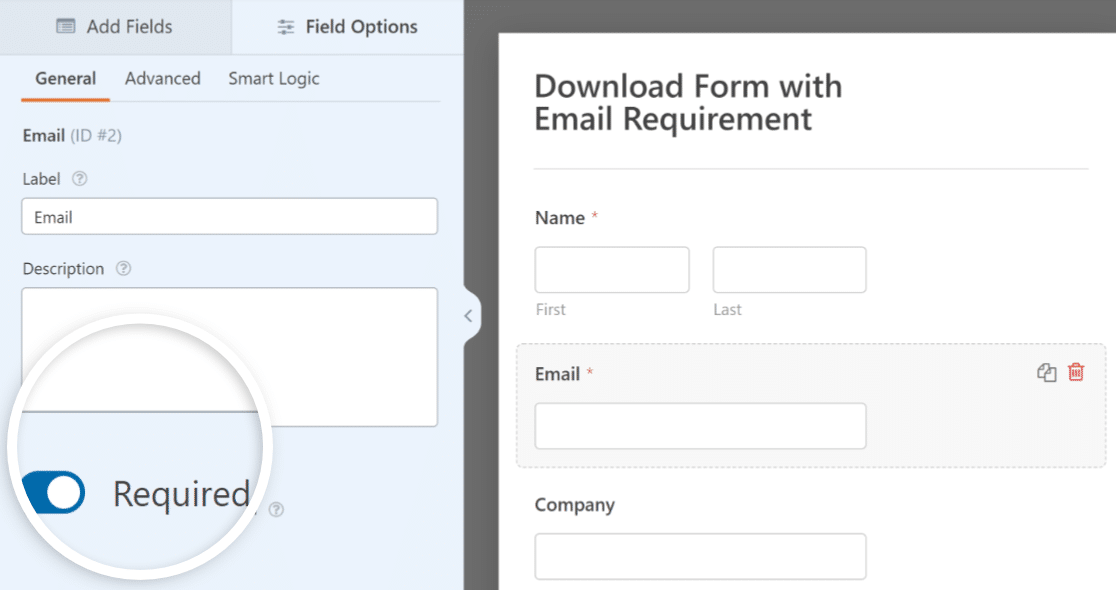
En outre, vous pouvez également cliquer sur Soumettre et remplacer le texte du bouton par Télécharger ou tout autre texte afin d'attirer des clients et d'atteindre une nouvelle clientèle.
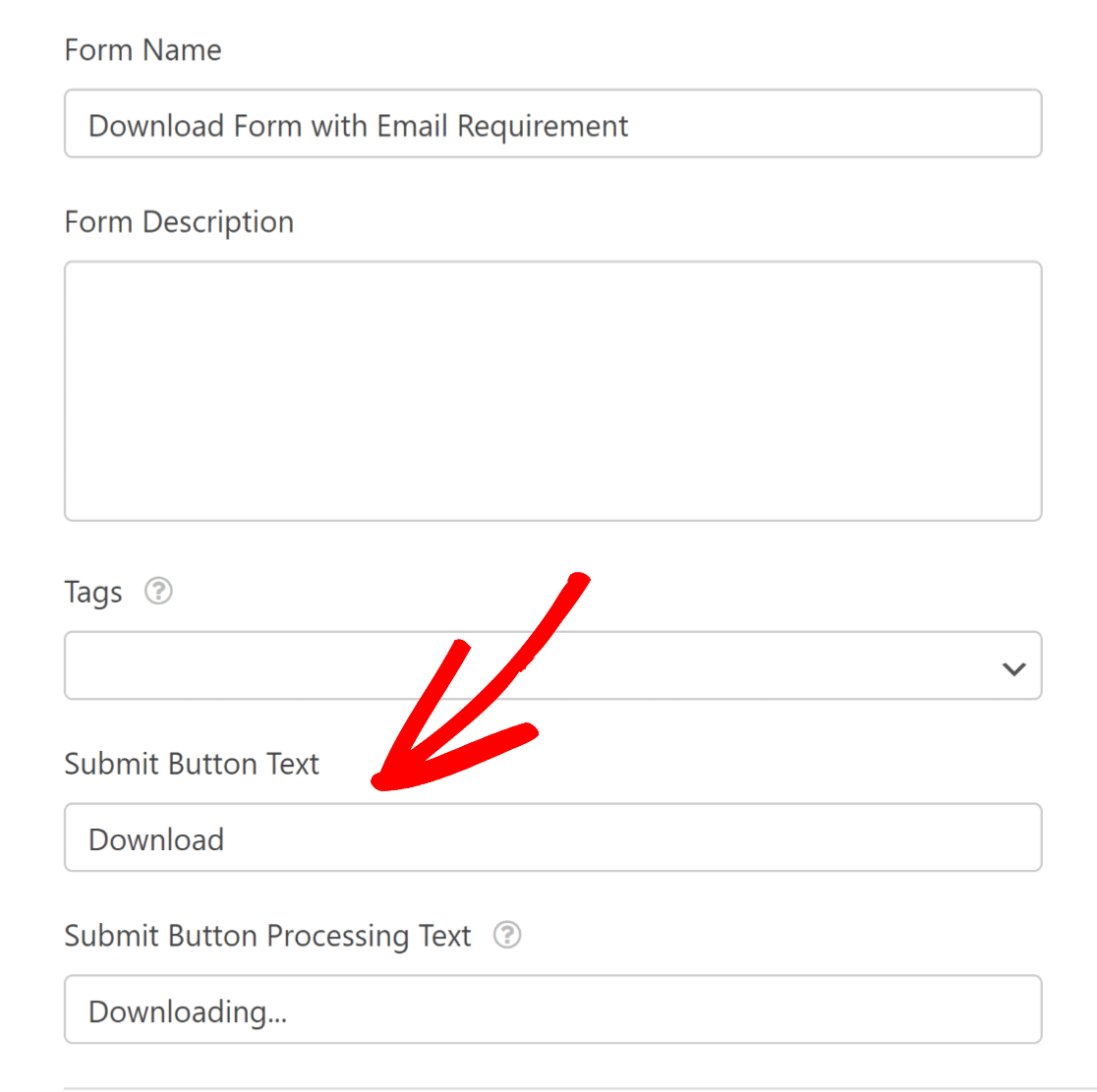
Étape 3 : Configuration des notifications par courrier électronique pour les entrées de formulaire
Maintenant que votre formulaire est édité à la perfection, il est temps de passer à l'étape suivante. Allez dans l'onglet Paramètres pour régler les paramètres de notification par email.

Deux options s'offrent à vous. La première consiste à recevoir une notification par courriel directement dans votre boîte de réception chaque fois que quelqu'un remplit le formulaire.
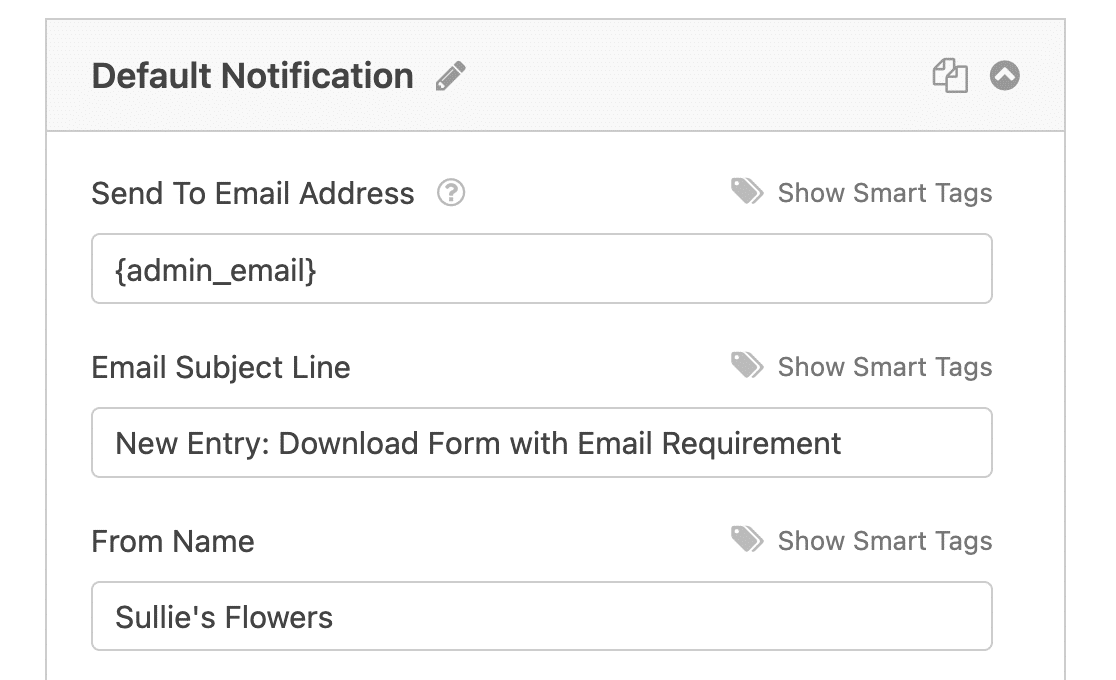
La seconde consiste à créer un message personnalisé qui sera envoyé aux utilisateurs lorsqu'ils rempliront votre formulaire de téléchargement. Pour ce faire, cliquez sur le bouton Ajouter une nouvelle notification.
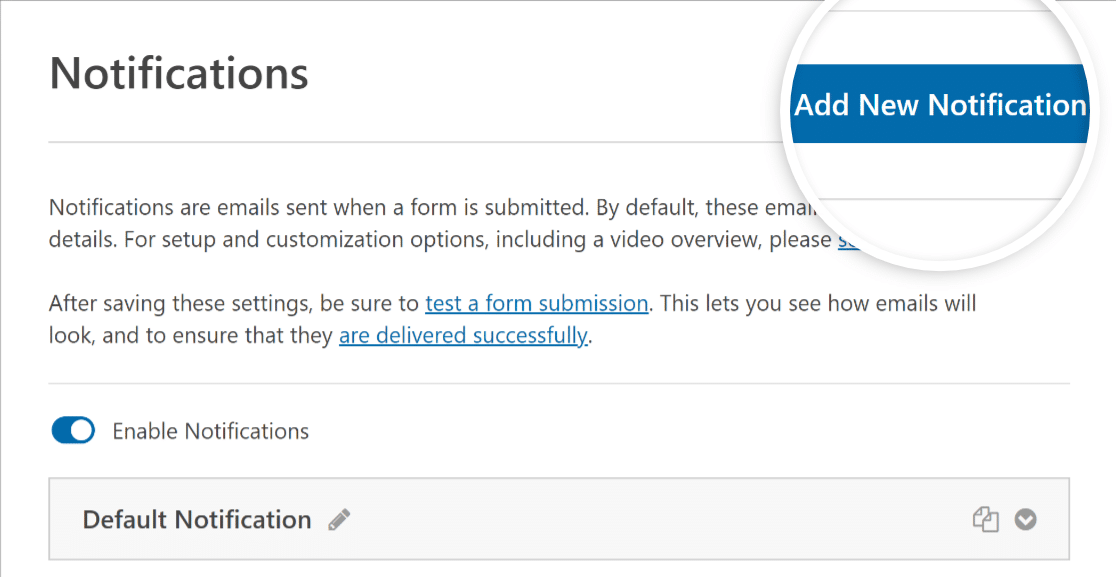
Ensuite, donnez à la notification un nom tel que Confirmation de l'utilisateur et remplissez tous les champs requis, y compris une ligne d'objet et un message d' e-mail personnalisés.
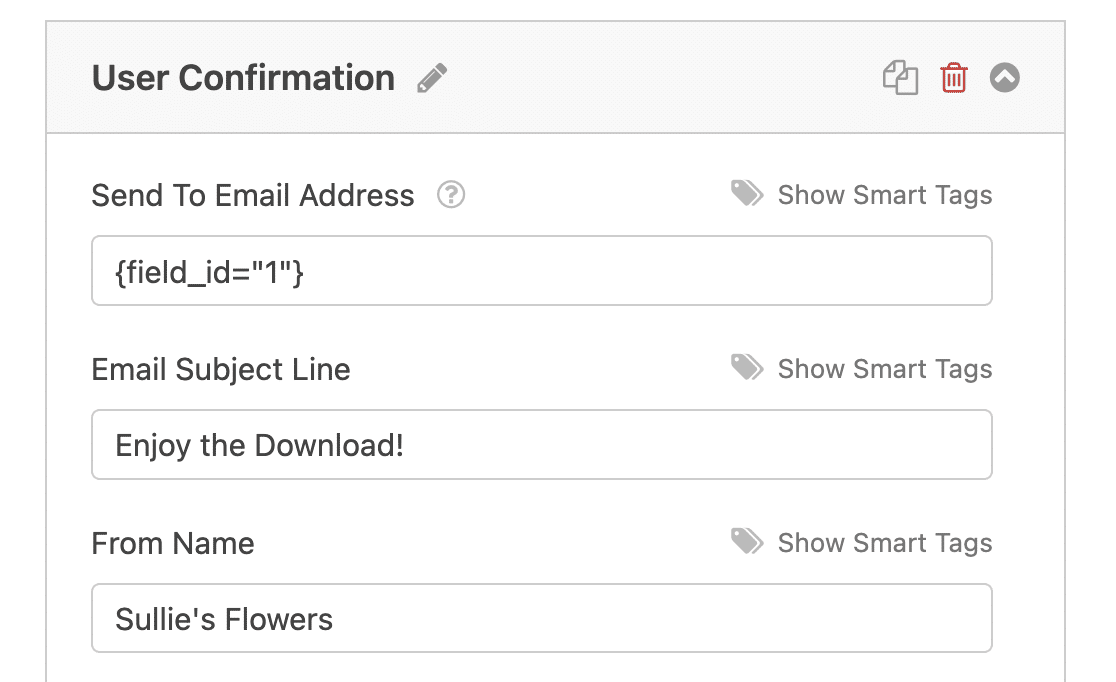
Comme les emails de notification de WordPress sont configurés pour utiliser PHP, vos notifications peuvent être marquées comme spam par de nombreuses boîtes de réception. Pour éviter cela, envisagez de configurer vos paramètres SMTP pour améliorer la distribution des courriels.
N'oubliez pas d'enregistrer vos paramètres avant de continuer, car vous quitterez le générateur de formulaires à l'étape suivante ! Il vous suffit d'appuyer sur le bouton Enregistrer en haut de l'écran pour vous assurer que vos progrès ne sont pas perdus.

Étape 4 : Ajouter le lien de téléchargement sur votre page WordPress
Prêt à ajouter un lien de téléchargement à votre page ou article WordPress ? La bonne nouvelle, c'est que c'est très facile avec l'éditeur de blocs.
Il s'agit de la page où les utilisateurs seront envoyés pour télécharger votre fichier après avoir fourni leur adresse électronique dans votre formulaire.
Tout d'abord, ouvrez la page ou le message dans lequel vous souhaitez ajouter le lien de téléchargement. Ensuite, cliquez sur le bouton plus (+) pour accéder aux options de bloc et recherchez le bloc Fichier.
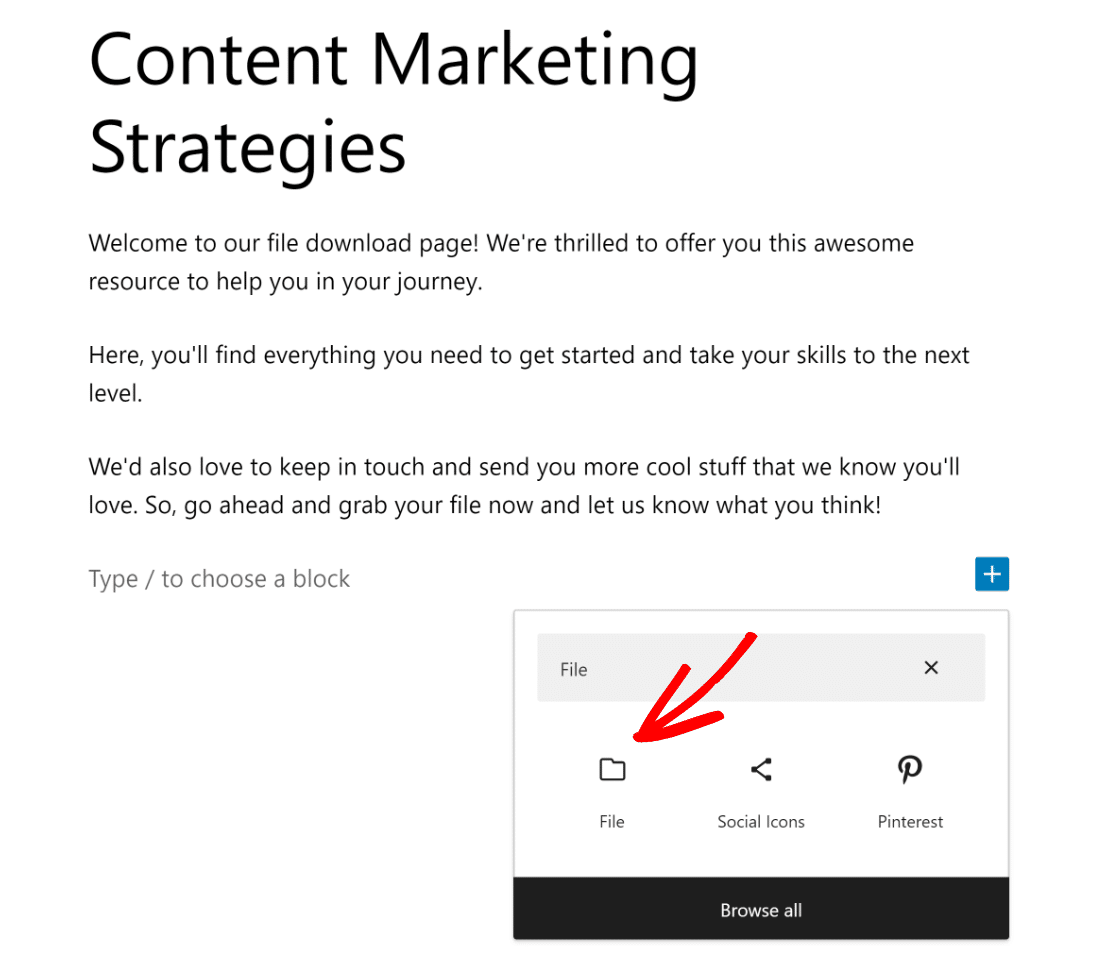
Pour ajouter un fichier, vous pouvez cliquer sur le bouton Charger et sélectionner un fichier à partir de votre appareil, ou choisir un fichier que vous avez déjà chargé dans votre bibliothèque multimédia.
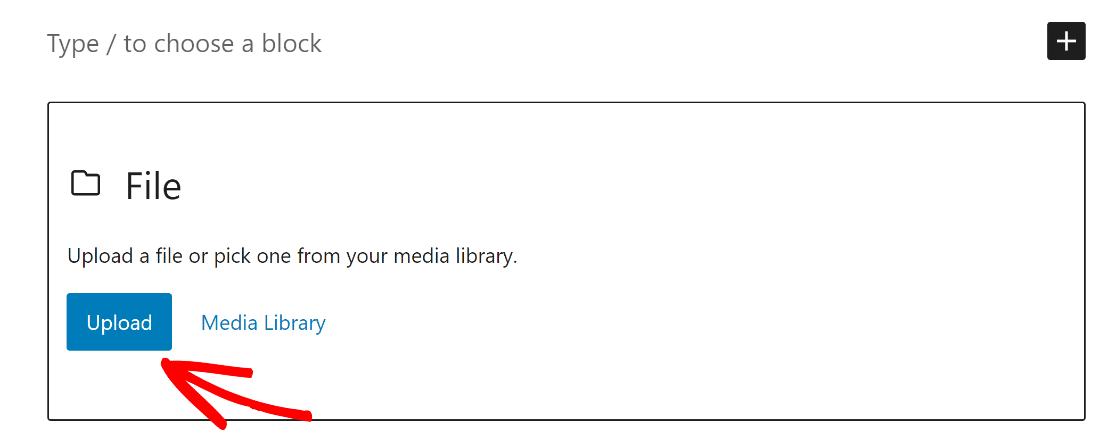
Et voilà ! Le lien de téléchargement de votre fichier pdf est automatiquement créé. Lorsqu'un utilisateur clique sur ce lien, le fichier commence à être téléchargé.
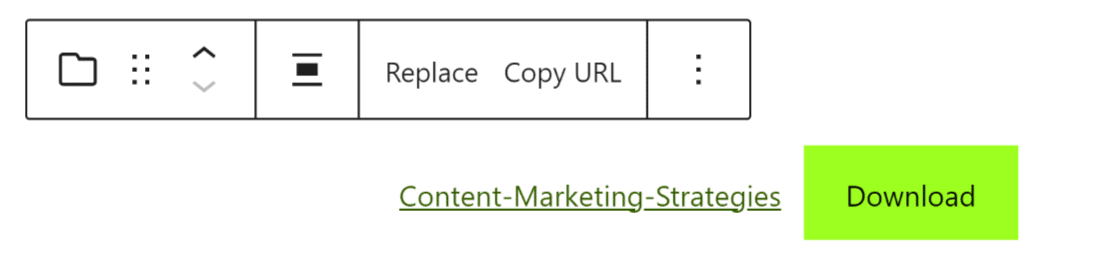
Si vous souhaitez changer le nom du lien de téléchargement en quelque chose de plus élégant, il vous suffit de cliquer sur le texte et de le modifier.
Pour donner un peu plus d'éclat à votre lien de téléchargement, vous pouvez également personnaliser la façon dont il s'affiche grâce aux paramètres du bloc dans le panneau de droite.
Vous pouvez afficher un bouton de téléchargement, intégrer le fichier ou l'ouvrir dans un nouvel onglet en cliquant sur les boutons adjacents.
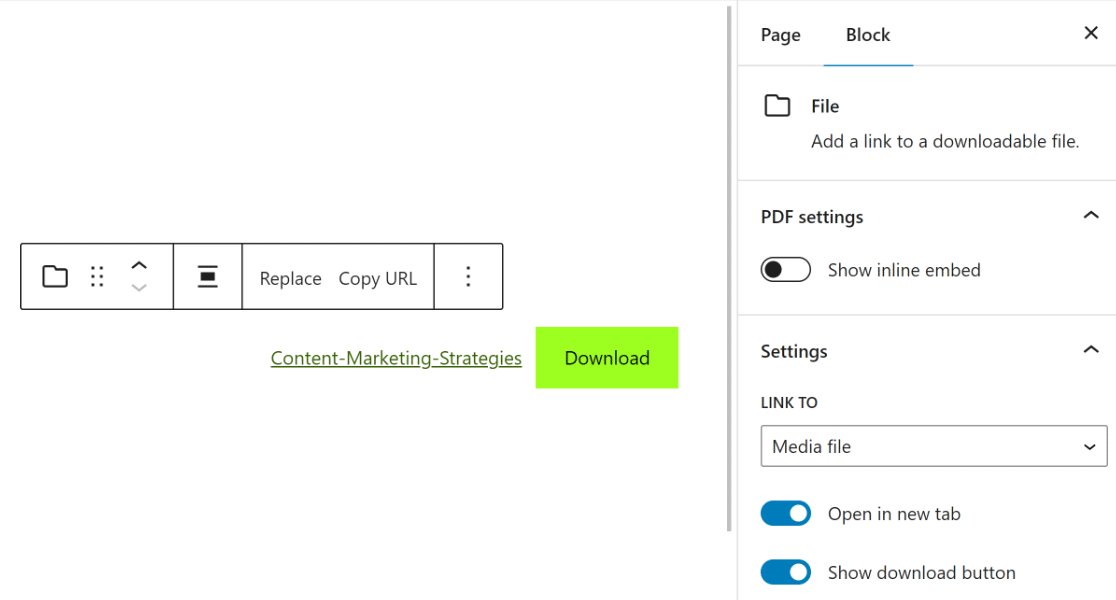
Étape 5 : Édition du message de confirmation après le téléchargement
Bon travail ! Il est temps de configurer ce que vos utilisateurs verront après avoir rempli le formulaire. Retournez au générateur de formulaires, ouvrez à nouveau l'onglet Paramètres et cliquez sur l'option Confirmations.
Ensuite, cliquez sur le menu déroulant Type de confirmation et sélectionnez l'option Afficher la page. Il ne vous reste plus qu'à choisir la page à laquelle vous avez ajouté le lien de téléchargement du fichier.
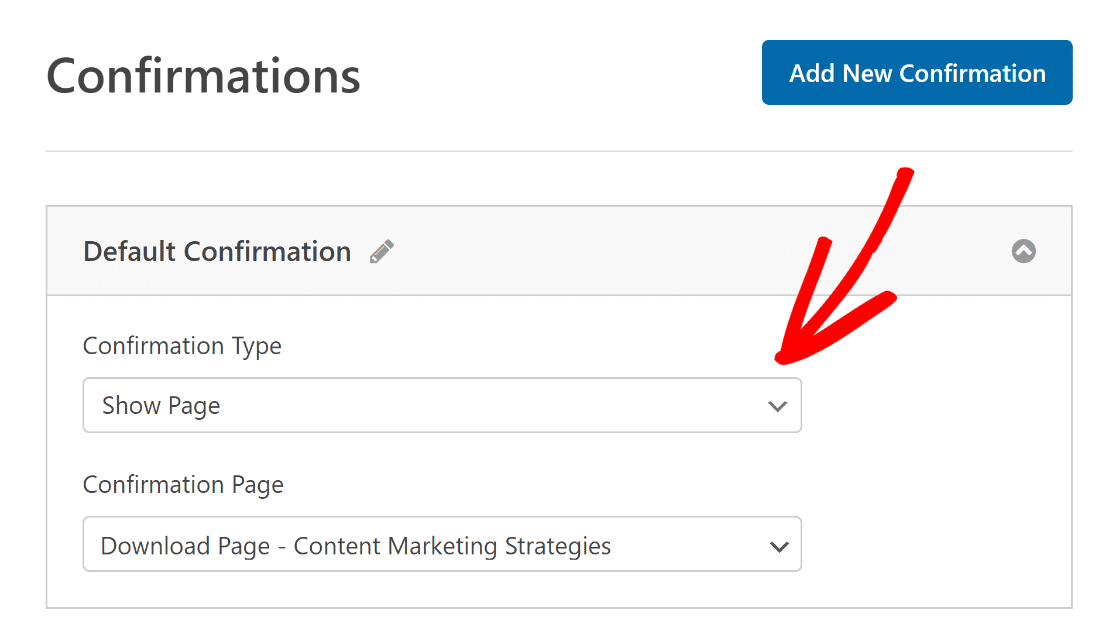
Vous pouvez donner aux utilisateurs la possibilité de télécharger un fichier en affichant un message avec un lien ou en les redirigeant vers l'URL de téléchargement du fichier à l'aide des types de confirmation Message ou Aller à l'URL.
Une fois que vous avez configuré votre confirmation, veillez à enregistrer à nouveau votre formulaire.
Étape 6 : Affichage du formulaire sur votre site WordPress
Préparez-vous à intégrer votre formulaire dans un nouvel article ou une nouvelle page de WordPress ! Tout d'abord, créez une nouvelle page ou ouvrez une page existante dans l'éditeur de blocs. Ensuite, cliquez simplement sur le bouton Ajouter un bloc et trouvez le bloc WPForms pour commencer.

Ensuite, sélectionnez votre formulaire dans le menu déroulant du bloc WPForms. Ensuite, publiez ou mettez à jour votre page ou votre article, et votre formulaire sera maintenant en ligne sur votre site.
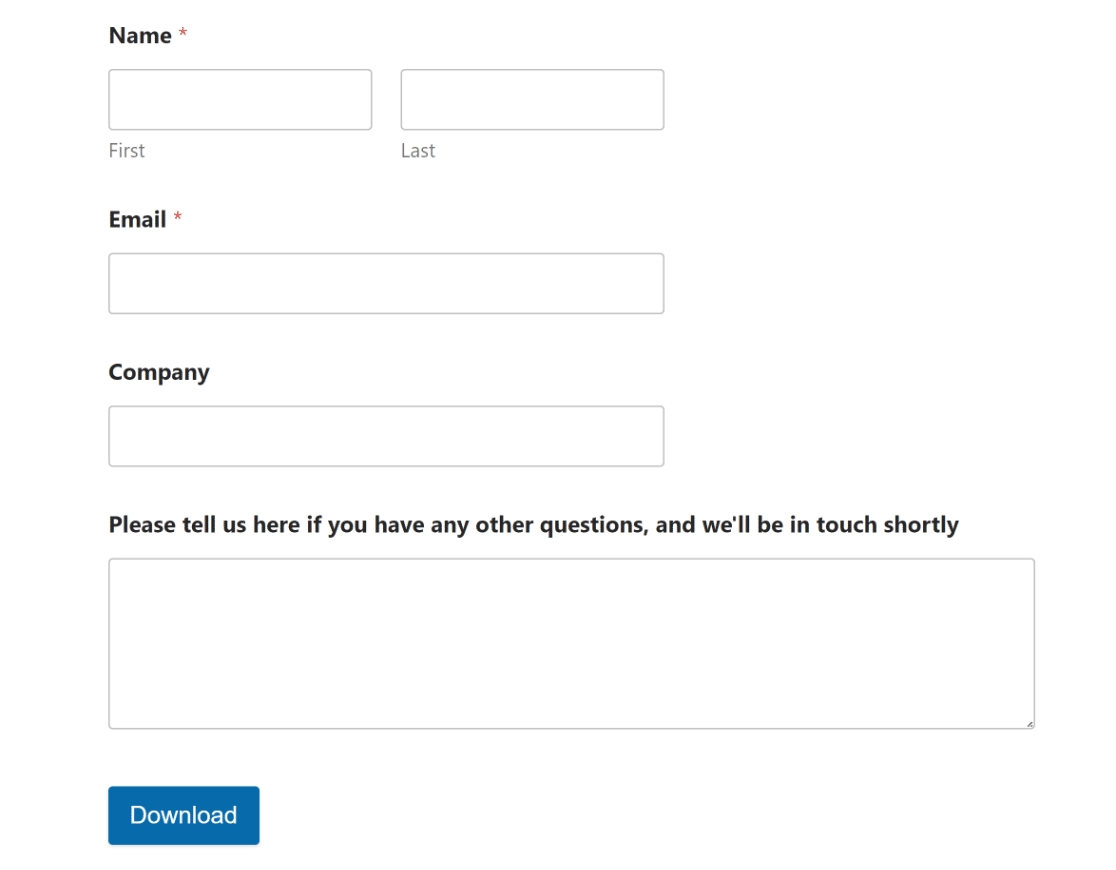
Collecter des e-mails pour les téléchargements de fichiers maintenant
FAQ sur l'obligation d'envoyer un courrier électronique pour le téléchargement de fichiers
Vous avez d'autres questions sur la capture d'e-mails à l'aide d'un formulaire de téléchargement de contenu ? Voici quelques questions fréquemment posées qui pourraient vous aider à mieux comprendre la situation :
Puis-je personnaliser le formulaire de capture d'emails pour le téléchargement de fichiers dans WordPress ?
Absolument. Avec WPForms, personnaliser votre formulaire est facile. Vous pouvez utiliser l'éditeur par glisser-déposer pour ajouter ou supprimer n'importe quel champ, modifier la disposition de vos champs et ajouter une logique conditionnelle. Vous pouvez également modifier l'apparence de votre formulaire à partir de l'éditeur de blocs de WordPress.
Comment gérer ou exporter les adresses électroniques collectées à partir du formulaire de téléchargement ?
Si vous utilisez une version payante de WPForms, toutes les adresses email collectées avec votre formulaire seront stockées dans votre base de données WordPress. Vous pouvez visualiser les adresses email collectées à partir de l'écran WPForms Entries, qui vous permet également d'exporter une seule adresse email ou d'exporter en masse les adresses email collectées dans un CSV en quelques clics.
Est-il possible d'intégrer la collecte d'emails à mon service de marketing par email dans WordPress ?
Oui, vous pouvez intégrer vos formulaires WordPress avec des services d'email marketing comme Drip, Constact Contact, Brevo, Mailchimp, et plus encore très facilement. WPForms inclut des intégrations natives pour les services d'email marketing les plus populaires. Vous pouvez les configurer sans aucun code et envoyer automatiquement les emails collectés via votre formulaire à votre outil de marketing par email.
Les utilisateurs peuvent-ils contourner l'obligation d'envoyer un courriel pour télécharger des fichiers dans WordPress ?
Non, si vous avez défini le champ email comme champ obligatoire dans votre formulaire, les utilisateurs ne pourront pas contourner cette exigence pour télécharger des fichiers. Vous devrez rendre ce champ facultatif si vous voulez que les utilisateurs puissent contourner le champ de l'adresse électronique dans WordPress, mais je ne vous recommande pas de le faire.
Puis-je limiter le nombre de téléchargements par courriel envoyé dans WordPress ?
Vous pouvez exiger que la valeur du champ Email soit unique pour chaque soumission si vous avez activé l'addon WForms Form Locker. Cependant, vous ne pouvez pas spécifier le nombre de téléchargements par email dans WPForms.
Puis-je mettre en place des réponses automatiques par email après qu'un utilisateur ait soumis son email pour un téléchargement dans WordPress ?
Oui, vous pouvez mettre en place des réponses automatisées par email qui se déclenchent après la soumission d'un formulaire. Par défaut, WPForms vous envoie un email avec l'entrée soumise par un visiteur. Mais vous pouvez aussi créer un email de notification séparé pour le visiteur uniquement.
Vous êtes totalement libre d'utiliser cet e-mail comme bon vous semble. Par exemple, vous pouvez l'utiliser pour envoyer le lien de téléchargement au visiteur directement par l'intermédiaire de l'e-mail ou d'un message de remerciement personnalisé, ainsi que tout autre détail que vous souhaitez ajouter.
Ensuite, suivez les performances de vos téléchargements de fichiers
Êtes-vous curieux de savoir comment vos utilisateurs interagissent avec vos fichiers téléchargeables ? Le suivi des téléchargements numériques à l'aide de Google Analytics peut vous permettre d'en apprendre beaucoup sur les préférences de votre public et sur la manière de mieux le servir.
Vous cherchez une façon plus propre et plus organisée de présenter des données complexes sur vos formulaires WordPress ? Vous pouvez également consulter notre guide sur la création de formulaires en accordéon pour améliorer la fonctionnalité et l'expérience utilisateur de votre site web.
Ajoutez NPS à votre formulaire Wordpress dès maintenant
Prêt à créer votre formulaire ? Commencez dès aujourd'hui avec le plugin de construction de formulaire WordPress le plus facile à utiliser. WPForms Pro inclut de nombreux modèles gratuits et offre une garantie de remboursement de 14 jours.
Si cet article vous a aidé, n'hésitez pas à nous suivre sur Facebook et Twitter pour d'autres tutoriels et guides gratuits sur WordPress.